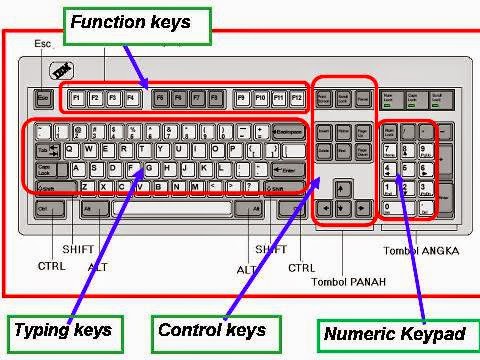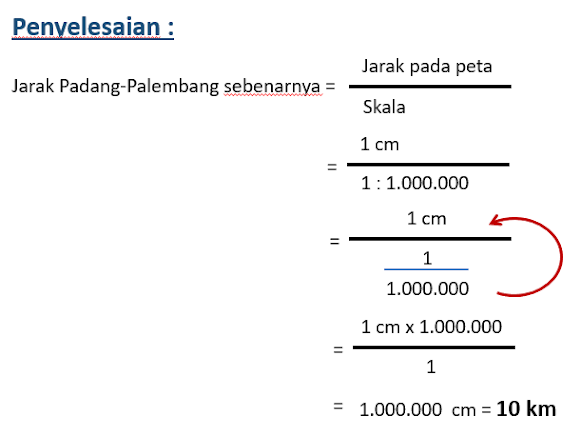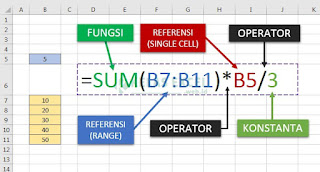Bagian-bagian Keyboard
Typewriter Key/ Typing Keys (Tombol Ketik)
Tombol ketik ini terdiri dari paling banyak tombol, dan yang paling sering digunakan dalam pengetikan. Beberapa tombol yang sering digunakan dalam pengetikan, diantaranya yaitu :
- tab, untuk pindah tab pada form isian, dan untuk memberi indent pada saat mengetik
- caps lock untuk mengaktifkan/mematikan fitur huruf kapital
- shift, untuk memperbesar satu huruf yang ditekan bersamaan. Kombinasi dengan tombol lain juga dapat melakukan berbagai hal lain pula. Dapat dikombinasikan dengan tombol dari bagian-bagian keyboard yang lain.
- Delete : Menghapus 1 karakter di sebelah kanan kursor
- Backspace : Menghapus 1 karakter di sebelah kiri kursor
- Enter : Melaksanakan pilihan atau mengakhiri suatu paragraf
- Tab : Memindahkan teks sesuai dengan tanda tab yang ada pada ruler horizontal
Tombol Fungsi (Function Key)
Salah satu kategori pada bagian function key ini jarang digunakan oleh pengguna PC awam karena fungsinya yang relatif berbeda pada tiap aplikasi. Tombol fungsi ini dapat melakukan berbagai hal semisal menampilkan help support, melakukan proses rename, dan lain sebagainya.
Tombol Navigasi (Navigation Key/ Control Key)
Navigation key ini merupakan kategori bagian-bagian keyboard yang dapat mengendalikan kursor sesuai degnan tombol yang kita tekan. Terdiri dari 4 tombol panah (kiri, kanan, atas, bawah), tombol insert dan delete, tombol page up dan page down, serta tombol home dan end.
- Up : Memindahkan kursor 1 baris ke atas
- Down : Memindahkan kursor 1 baris ke bawah
- Left : Memindahkan kursor 1 karakter ke kiri
- Right : Memindahkan kursor 1 karakter ke kanan
Tombol Numpad (Numeric Keypad)
Tombol numpad merupakan kombinasi tombol yang memudahkan untuk mengetik angka. Tombol Num Lock yang terdapat pada kategori ini memiliki fungsi untuk menyalakan dan mematikan fungsi numpad. Jika fungsinya mati, numpad hanya akan berlaku sebagai navigation key saja.
Tambahan :
Kursor adalah tanda kedip-kedip yang merupakan tempat munculnya karakter/huruf.
Pointer merupakan indikator atau petunjuk posisi yang nampak pada layar komputer saat dijalankan.
Blok Teks pada Ms Word
Saat kalian membuat dokumen atau laporan menggunakan microsoft word, pasti kalian sering melakukan seleksi atau pembuatan blok untuk menyesuaikan atau memperbaiki tampilan. Berikut ini 2 cara dasar blok teks pada dokumen Microsoft Word :
Cara 1 Tombol Keyboard
- Letakkan kursor pada awal teks yang akan di blok
- tekan tombol shift dan tahan
- tekan tombol navigasi (panah ke kanan, kiri, atas, atau bawa)
Cara 2 Drag Mouse
Klikkan pointer pada awal teks yang akan di blok, tahan (tetap posisi klik)
kemudian drag/ geser mouse hingga akhir teks yangakan di blok.